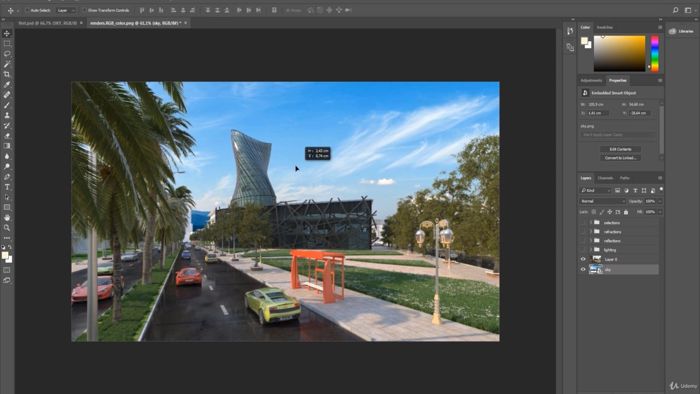دانلود آموزش بلندر Blender: کار روی نماهای چهارگانه Viewports navigation Blender
حالا که ما درک اصول اولیه بلتدر را درک کردیم ، نوبت به معرفی آشنایی با محیط برنامه و رابط کابربردی بلندر، میرسد ...
دانلود آموزش بلندر Blender: کار روی دیدگاه ها Viewports
00:00:03 اجازه دهید به جلو و در چگونه به حرکت نمای ما نگاه کنید.
00:00:08 در حال حاضر دید است که واقعا فقط این پنجره بزرگ در اینجا.
00:00:11 و این پنجره ما را به جهان 3D ما است.
00:00:13 این که در آن بسیاری از کارهای ما کار می کنیم.
00:00:16 در حال حاضر ما نیاز به درک چگونه به تغییر نمای ما،
00:00:19 و همچنین چگونه به آنها حرکت.
00:00:22 در حال حاضر تغییر دید نسبتا ساده است.
00:00:24 در حال حاضر این دکمه در اینجا،
00:00:26 در پایین هر دید،
00:00:28 و این به ما اجازه می دهد تا برای تغییر راه که
00:00:31 به نظر می رسد که دید.
00:00:32 در حال حاضر به طور پیش فرض من این را در مواد،
00:00:35 که ما را در این حالت نشان می دهد.
00:00:37 اما اگر ما می خواهیم ما می تواند ورفرم استفاده کنید.
00:00:40 ما می تواند آنچه را به نام محدوده جعبه استفاده کنید،
00:00:42 است که یک نمایش سطح بسیار پایین است.
00:00:46 ما همچنین می تواند جامد استفاده کنید،
00:00:47 که اجازه نمی دهد اجازه می دهد برای هر یک از این مواد
00:00:50 به نشان می دهد تا در صحنه است.
00:00:52 ما همچنین می توانیم چیزی است که رندر به نام است.
00:00:54 در حال حاضر چه انجام این کار خواهد شد رندر کردن صحنه،
00:00:57 با استفاده از موتور رندر انتخاب شده است.
00:01:00 بنابراین در این مورد آن بلندر بارگزاری صفحه.
00:01:02 حالا من قصد دارم برای رفتن به مواد.
00:01:05 حالا اجازه دهید نگاهی به چگونگی حرکت به این نمای.
00:01:08 ناوبری عنوان ساده به عنوان کلیک وسط به علاوه یک کلید است.
00:01:12 بنابراین اگر من فقط کلیک وسط به خودی خود،
00:01:16 من می توانید صحنه را در مدار.
00:01:19 اگر من پایین کلید Shift و کلیک وسط نگه دارید،
00:01:22 من می توانید حرکت.
00:01:24 و اگر من پایین کلید کنترل و کلیک وسط نگه دارید،
00:01:28 من می توانم دوربین من در داخل و خارج حرکت می کند.
00:01:30 این یک دالی نامیده می شود.
00:01:32 پس دوباره، کلیک وسط خود: مدار.
00:01:35 شیفت + کلیک وسط: تابه.
00:01:38 کنترل + وسط کلیک کنید: Dolly.
00:01:41 در حال حاضر وجود دارد ما نیاز به دیدن دیدگاه های دیگر،
00:01:43 مانند بالا و یا یک نمای جلویی.
00:01:46 حالا ما می توانیم در چند روش مختلف انجام این کار.
00:01:49 یکی از اولین است برای رفتن به منوی View از دید ما است.
00:01:54 بنابراین اگر من به نمایش بروید،
00:01:56 شما می توانید ببینید که ما می توانیم این را به هر عدد را تغییر دهید
00:01:58 از انواع مختلف نمایش است.
00:02:02 یا ما می توانیم انجام آنچه ضامن نمایش چهار نامیده می شود.
00:02:05 و کلید فوری برای این CTRL + ALT + Q است.
00:02:09 در حال حاضر این گزینه یک چهار ایجاد می کند.
00:02:11 پس از آن به شما می دهد بالا، جلو و سمت راست نمایش متعامد،
00:02:15 همچنین به عنوان یک دیدگاه کاربر.
00:02:18 حالا دوباره من می توانید از کلید وسط ماوس من استفاده کنید
00:02:20 همراه با شیفت و کنترل به حرکت این.
00:02:23 پس من می توانید کنترل یا Shift
00:02:27 به خودم حرکت در اطراف در این نمای.
00:02:30 حالا اگر من می خواهم به بازگشت به این دیدگاه اصلی،
00:02:33 همه من باید انجام دهید این است رفتن CTRL + ALT + Q
00:02:37 که که کلید فوری است.
00:02:39 در حال حاضر راه دیگری برای انجام این کار است به استفاده از پد شماره.
00:02:42 اگر من به نظر من اینجا نگاه کنید،
00:02:45 شما خواهید دید که من شماره کنترل پد سه
00:02:48 برای چپ و راست،
00:02:50 یک عدد پد جلو و عقب است.
00:02:52 بالا و پایین شماره پد هفت و غیره است.
00:02:56 بنابراین اگر من آمار تعداد، می گویند، هفت،
00:02:59 که به من به یک دیدگاه بالا به ارمغان بیاورد.
00:03:02 اگر من ضربه شماره یک،
00:03:03 آن را به من به یک نمای جلو به ارمغان بیاورد.
00:03:05 در حال حاضر این چه دیدگاه دیدگاه نامیده می شود.
00:03:09 اگر من می خواهم برای تغییر به متعامد،
00:03:11 همه من باید انجام دهید این است کلید پنج.
00:03:14 و آنچه که انجام می دهد آن مسطح از منظر
00:03:17 بنابراین در حال حاضر من یک املایی درست است.
00:03:20 بنابراین اگر من به بازگشت به می گویند، نمایش صفحه،
00:03:23 آن املایی باقی خواهد ماند.
بنابراین بالا متعامد، املایی جلو Blender tutorials architecture
00:03:29 و من می توانم دوباره تغییر که اگر من می خواهم.
00:03:31 من می تواند ضربه پنج فقط به تغییر به چشم انداز،
00:03:34 و سپس من می توانم وسط کلیک کنید و بکشید به مدار.
00:03:39 همانگونه که شما می توانید ببینید که تعدادی از راه های مختلف وجود دارد
00:03:42 به حرکت در داخل بلندر.
00:03:45 و من می خواهم شما را به جلو بروید فقط ناوبری تمرین به طوری که شما از آن آویزان است قبل از ما در حرکت.